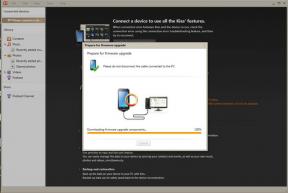Hoe op te lossen als iOS 16 iMessage niet werkt
Gemengde Berichten / / April 28, 2023
Met iMessage kunnen gebruikers tekst, documenten, afbeeldingen, video's, contactgegevens en groepsgesprekken delen met behulp van alternatieve sms- en mms-communicatie. iPhone- en iPad-gebruikers hebben zonder enige omstandigheid eenvoudig toegang tot deze functies in hun iMessage-app. Sinds iOS 16 werd geïntroduceerd met verschillende functies, verhoogde het de efficiëntie en prestaties van het apparaat. Helaas ervaren sommige iPhone- en iPad-gebruikers een probleem met de iMessage.
Gebruikers hebben geen toegang tot de iMessage-app op hun iPhone of iPad, wat frustrerend kan zijn. De meeste gebruikers hebben dit probleem verholpen nadat ze hun apparaat hadden bijgewerkt naar de nieuwste iOS 16-update. Daarom, als u uw apparaat hebt bijgewerkt naar iOS 16 en het probleem met iMessage niet werkt, hoeft u zich geen zorgen te maken. U kunt het probleem snel oplossen door de genoemde strategieën in deze handleiding te volgen.

Pagina-inhoud
- Welke redenen waarom iOS 16 iMessage niet werkt?
-
Fix iOS 16 iMessage werkt niet
- Oplossing 1: controleer uw netwerk van providers
- Oplossing 2: zorg ervoor dat iMessage is ingeschakeld
- Oplossing 3: zorg ervoor dat de datum en tijd correct zijn ingesteld
- Oplossing 4: Forceer het opnieuw opstarten van uw iPhone / iPad
- Oplossing 5: reset netwerkinstellingen
- Oplossing 6: update iPhone met iMyFone Fixppo
- Oplossing 7: reset uw apparaat naar de fabrieksinstellingen
- Oplossing 8: neem contact op met Apple Support
- laatste woorden
Welke redenen waarom iOS 16 iMessage niet werkt?
Er zijn verschillende mogelijke redenen waarom uw iMessage niet werkt op uw iPhone of iPad. De mogelijke oorzaken zijn het probleem met de server of met de instellingen. Probeer eerst te achterhalen of het iMessage-probleem bij de specifieke contactpersoon ligt of dat de iMessage niet werkt voor een contactpersoon op uw apparaat.
Als je een probleem hebt gevonden met een bepaald contact in de iMessage-app op je apparaat, komt dit waarschijnlijk door het probleem met een van je contacten. Als uw iMessage echter niet werkt, probeer dan de oorzaken te achterhalen door de genoemde redenen te bekijken:
- De iMessage-server is mogelijk niet beschikbaar voor alle gebruikers van wie u geen toegang hebt tot de iMessage-app op uw apparaat.
- Als er een onstabiele internetverbinding is, werkt de iMessage niet.
- Mogelijk hebt u iMessage ook niet ingeschakeld via de instellingen-app.
- Softwareproblemen en bugs kunnen ook het niet-werkende probleem in uw iMessage-app veroorzaken.
- De datum en tijd moeten correct zijn ingesteld en als deze niet correct zijn ingesteld, kunt u een probleem tegenkomen.
Fix iOS 16 iMessage werkt niet
iMessage werkt niet probleem wordt veroorzaakt door verschillende factoren, die de meeste gebruikers kunnen irriteren. Daarom kunt u het probleem eenvoudig oplossen door de genoemde oplossingen op uw apparaat te volgen. Dit kan u helpen om terug te gaan naar iMessage op uw iPhone/iPad-apparaat.
Advertenties
Oplossing 1: controleer uw netwerk van providers
Een netwerkaanbieder is vereist en verbinding maken met internet of de iMessage-app is essentieel. Het is echter mogelijk dat er geen providernetwerk is of dat het netwerk traag is op uw apparaat, waardoor iMessage niet werkt. Controleer het providernetwerk op uw apparaat en probeer de iMessage opnieuw te controleren.
U kunt ook proberen de vliegtuigmodus in en uit te schakelen om terug te gaan naar het netwerk van de netwerkaanbieder. Soms helpt de vliegtuigmodus u om het netwerkprobleem op te lossen. Probeer bovendien de simkaart opnieuw in uw apparaat te plaatsen voor betere vooruitzichten.
Oplossing 2: zorg ervoor dat iMessage is ingeschakeld
Het is mogelijk dat u de iMessage-functie op uw iPhone-apparaat niet hebt ingeschakeld, waardoor iMessage niet werkt. Zorg ervoor dat de iMessage-functie is ingeschakeld op uw apparaat. Deze kunnen u helpen bij het oplossen van het probleem dat iMessage niet werkt. Zo kunt u de iMessage-functie op uw apparaat inschakelen:
- Ga naar de Instellingen-app op uw iPhone-apparaat.
- Vind de Bericht en selecteer het.
- Schakel de iMessage-schakelaar als het is uitgeschakeld.
- Je moet ook de “Stuur een sms” keuze. (Dit bevindt zich in de optie Bericht onderaan het scherm).
- Eenmaal ingeschakeld, probeert u te controleren of het probleem is opgelost.
Oplossing 3: zorg ervoor dat de datum en tijd correct zijn ingesteld
De datum en tijd zijn nodig om correct op uw apparaat te worden ingesteld voor toegang tot de iMessage op uw iPhone. Soms zijn de datum en tijd niet correct ingesteld, waardoor iMessage niet werkt. Probeer de datum en tijd op uw iPhone-apparaat aan te passen via de instellingen-app en controleer opnieuw of het iMessage-probleem is opgelost.
Oplossing 4: Forceer het opnieuw opstarten van uw iPhone / iPad
Softwarefouten en -problemen zijn de andere hoofdoorzaak van het niet werken van iMessage op uw apparaat. U moet dus uw iPhone / iPad opnieuw opstarten om het probleem met iMessage dat niet werkt op te lossen. Het opnieuw instellen van het apparaat lost kleine bugs en problemen op en helpt u bij het oplossen van uw probleem. Volg deze stappen om uw apparaat opnieuw op te starten:
- Houd de ingedrukt aan/uit- en volume-omlaagknoppen tegelijkertijd totdat het Apple-logo op het scherm verschijnt.
- Het apparaat wordt na een tijdje automatisch uitgeschakeld en weer ingeschakeld.
- Probeer na het opnieuw opstarten te controleren of het probleem is opgelost.
Oplossing 5: reset netwerkinstellingen
De andere methode voor het oplossen van problemen is het resetten van de netwerkinstellingen van uw iPhone/iPad. Hiermee worden de Wi-Fi-, VPN-, APN- en mobiele instellingen van de iPhone/iPad teruggezet naar de fabrieksinstellingen en wordt het probleem met iMessage dat niet werkt opgelost. Zo kunt u de netwerkinstellingen van uw iPhone/iPad resetten:
- Open de Instellingen op uw apparaat.
- Tik op Algemeen> iPhone overzetten of resetten.
- Tik nu op Resetten > Netwerkinstellingen resetten.
- Voer de toegangscode van het apparaat in en tik op Reset netwerk instellingen bevestigen.
- Nu wordt uw apparaat uitgeschakeld en weer ingeschakeld.
- Als u klaar bent, probeert u te controleren of de iMessage werkt.
Oplossing 6: update iPhone met iMyFone Fixppo
- Stap 1: Download en installeer de iMyFone iOS-systeemherstel op uw pc en start het. Nogmaals, sluit je iPhone-apparaat aan met een bliksemkabel en kies de Standaard modus.
- Stap 2: Zodra u de modus hebt geselecteerd, gaat u naar binnen Herstelmodus op je iPhone en volg de instructies op het scherm.
- Stap 3: Nu wordt uw apparaat met succes geselecteerd door het programma. U moet de apparaatinformatie bevestigen en de selecteren Download knop om het downloadproces te starten.
- Stap 4: Nadat de firmware is geïnstalleerd, selecteert u het Start om te repareren optie, en uw iPhone-apparaat wordt automatisch gerepareerd en uw iMessage werkt correct.
Oplossing 7: reset uw apparaat naar de fabrieksinstellingen
De laatste methode is om uw iPhone-apparaat in de fabriek te resetten. Deze methode zal werken; u kunt eenvoudig weer terugkeren naar uw iMessage-app. Een fabrieksreset wist de gegevens en media volledig van uw apparaat en maakt het apparaat nieuw. Zorg ervoor dat u een back-up maakt van uw belangrijke gegevens en bestanden voordat u doorgaat. Houd er ook rekening mee dat tijdens het terugzetten van de fabrieksinstellingen van uw apparaat de iPhone een batterijniveau van minimaal 50% nodig heeft om door te gaan met het terugzetten naar de fabrieksinstellingen. Zo kunt u uw apparaat terugzetten naar de fabrieksinstellingen:
- Open de Instellingen-app op uw apparaat.
- Ga naar Algemeen> iPhone overzetten of resetten.
- Tik op Wis alle inhoud en instellingen en bevestig het.
- Uw iPhone wordt automatisch uitgeschakeld en het duurt enkele minuten om hem weer in te schakelen.
Oplossing 8: neem contact op met Apple Support
Als je de bovengenoemde oplossingen hebt geprobeerd en nog steeds een probleem hebt met de iMessage-app op je iPhone/iPad-apparaat, neem dan contact op met de klantenservice van Apple voor verdere hulp. U kunt ook naar de Apple Store gaan en het modelnummer en de details van uw iPhone opgeven om ze zo snel mogelijk te laten repareren. U kunt eenvoudig verbinding maken met Apple via de officiële website of per e-mail. Ze kunnen u misschien helpen en de methoden bieden die u gemakkelijk kunt gebruiken om ze op te lossen.
laatste woorden
Dit waren enkele mogelijke oplossingen die u gemakkelijk kunt nemen om het probleem op te lossen om het probleem met iMessage dat niet werkt op uw iPhone-apparaat op te lossen. U moet contact opnemen met Apple Support voor verdere hulp als de bovenstaande oplossingen mislukken. We hopen dat deze gids je heeft geholpen om weer iMessage op je iPhone te gebruiken. Welke methode werkte voor jou? Laat het ons weten in de commentaarsectie hieronder.